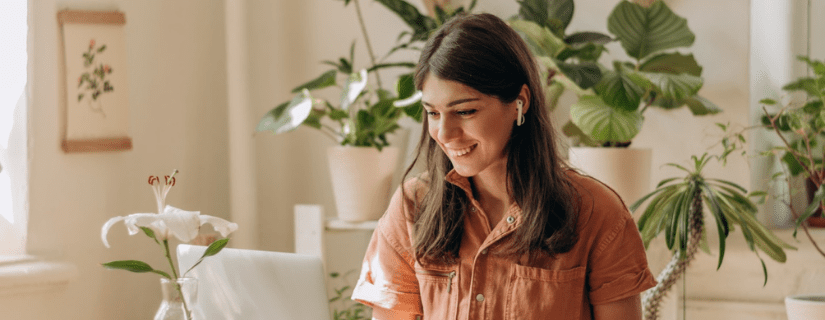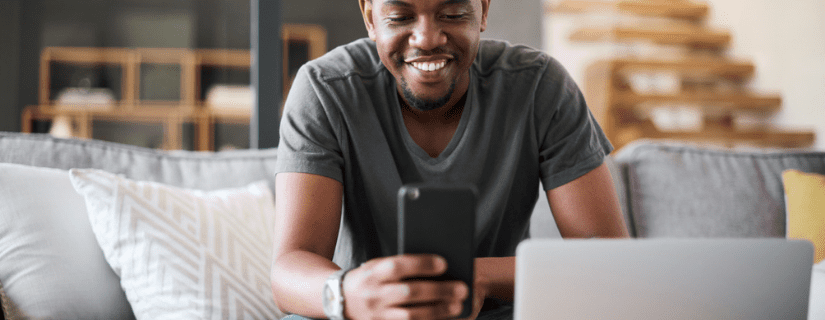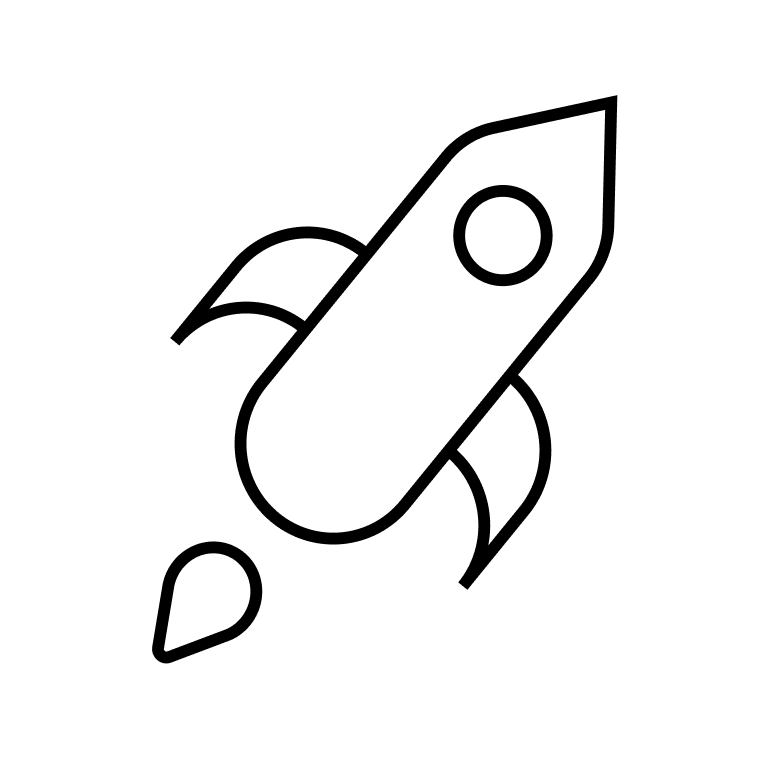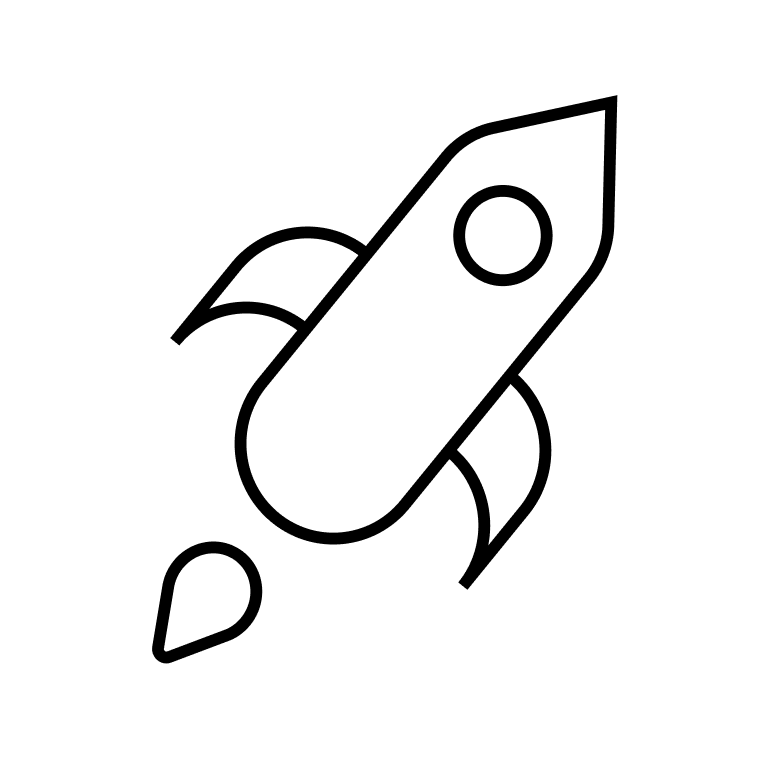Per importare o esportare una lista di contatti in un software di email marketing, la soluzione migliore è di effettuare un solo passaggio grazie a un file CSV, invece che aggiungere un contatto per volta.
In questo articolo scoprirai cos’è un file CSV, come crearlo e come usarlo correttamente.
Indice
Cos’è un file CSV?
La traduzione di CSV, Comma Separated Values, in italiano è « valori separati da virgole ». Si tratta di un file caratterizzato dalla presenza di dati tabulari sotto forma di testo, i valori di ciascuna cella sono separati da virgole o punti e virgola. Sono usati per esportare o importare fogli elettronici, fogli google, fogli di lavoro (Excel) o database.
La lettura di un file CSV è piuttosto semplice:
- ogni linea del testo corrisponde a una linea della tabella
- ogni virgola corrisponde a una separazione tra le colonne.
Crea facilmente campagne di email marketing
Non è necessario avere conoscenze tecniche o di web design, con Brevo puoi creare le tue email in pochi passaggi
A cosa serve il file .CSV?
È un formato di file che permette il trasferimento da un programma ad un altro di dati presenti in tabelle. Per esempio, puoi facilmente esportare i contatti da qualsiasi ISP o webmail in formato .CSV per importarli su Brevo.
Dall’entrata in vigore del GDPR riceverai le richieste da parte dei tuoi contatti che chiederanno di poter esercitare il loro diritto sul trattamento dei dati personali.
Per aiutarti, Brevo ti dà la possibilità di esportare i dati dei tuoi contatti in formato .csv, il che rende facile reimportarli su qualsiasi software o piattaforma.
Esempio di conversione in formato .CSV
Versione testo .csv:
Nome, Cognome, Email, Età, Città
Daniela, Bianchi, [email protected], 41, Modena
Paolo, Rossi, [email protected], 35, Milano
Matilde, Righi, [email protected], 23, Perugia
Versione tabella:
| Nome | Cognome | Età | Città | |
| Daniela | Bianchi | [email protected] | 41 | Modena |
| Paolo | Rossi | [email protected] | 32 | Milano |
| Matilde | Righi | [email protected] | 23 | Perugia |
Come creare il tuo primo file CSV con successo
Per essere letto correttamente da tutti i sistemi o piattaforme come Brevo, Mailchimp, Getresponse, Activecampaign, Hubspot o Mailup, il tuo file CSV deve rispettare le seguenti regole:
- Non devono esserci linee vuote: ogni linea dev’essere riempita. Se vuoi che alcune righe della tabella siano vuote, devi in ogni caso inserire le virgole.
- Ogni riga deve avere lo stesso numero di celle, cioè lo stesso numero virgole.
- Evitare gli spazi inutili: << Daniela >> e non << Daniela>> o << Daniela >>
Quando si usano le tabulazioni i file sono in formato TSV.
Per creare un file csv da importare su Brevo, devi assicurarti che:
- Ogni valore sia separato da un punto e virgola (« ; »)
- L’intestazione del file non presenti nessuno spazio o carattere speciale
- La colonna dell’email si chiami EMAIL
- Le email non presentino spazi
Tutti i sistemi operativi permettono di creare un csv file tramite il proprio editor di testo. Per esempio se si è utenti apple è possibile creare il file csv con TextEdit, gli utenti linux invece possono creare il file csv con gEdit, infine gli utenti Windows possono usare il notepad.
Una volta creato e importato il file csv sulla piattaforma di email marketing potrai creare un’email da inviare ai tuoi contatti. Se hai deciso di fare digital marketing queste piattaforme ti aiutano a rendere il tuo lavoro più semplice e di verificare in tempo reale il tasso di apertura delle campagne email. Per esempio Brevo permette di farlo dal piano Free a quello Starter fino al Business.
Potrai inviare anche email automatiche tramite l’smtp e il marketing automation.
Come aprire un file CSV con Excel
Per aprire un file di testo CSV sotto forma di tabella su Excel, basterà:
- Aprire l’applicazione Excel
- Cliccare su « File » poi « Apri » :


- Selezionare il file CSV che desideri aprire
- Nella finestra « Conversione guidata del testo », lascia il tipo di file su« Delimitato » e seleziona « Unicode (UTF-8) » per l’origine del file:


- Seleziona « Virgola » ou « Punto-virgola » a seconda del separatore utilizzato:


- Clicca su « Chiudi» .
Come convertire un file CSV in Excel (.XLS)
Per convertire un file CSV in Excel, basta:
- Aprirel il file CSV su Excel (cf. paragraphe précédent)
- Cliccare su « File » poi « Salva con nome«
- Selezionare il tipo di file « Cartella di lavoro Excel (*.xlsx) » :


- Clicca su « Salva« .
Come convertire un file Excel in .CSV
Per convertire un file Excel in .CSV:
- Apri il file Excel
- Clicca su « File » poi « Salva con nome»
- Seleziona il tipo di file « CSV UTF-8 (delimitato dalla virgole) (*.csv) » :


- Clicca su « Salva»
Avrai così creato il tuo file csv excel !
Come importare un file csv su Android
Come prima cosa bisogna aver sincronizzato in precedenza il proprio Smartphone Android al propio pc i al proprio Mac ed essere in possesso di un account gmail.
Per effettuare la sincronizzazione devi connetterti all’’Account di posta elettronica Gmail” sul dispositivo Android come indicato qui di seguito:
- Accedere alle impostazioni del telefono
- Cliccare sulla voce “Account e backup”
- Cliccare su “Account”
- Cliccare su “Aggiungi account”
- Cliccare su “Google”
- Inserire l’indirizzo della propria email (Es: [email protected])
- Inserire la password e cliccare sul tasto “Avanti”
- Accettare i termini di servizio
Una volta effettuato l’accesso all’account di posta elettronica Gmail sul proprio dispositivo Android basterà prendere il file csv che si vuole importare e accedere alla sezione Contatti di gmail.
Una volta entrato nella sezione “Contatti” devi:
1. Cliccare sul tasto “Importa contatti” > “Seleziona file”
2. Selezionare il file CSV che si vuole importare e poi cliccare su “Apri”
3. Cliccare su “Importa”
Tutti i contatti compariranno sulla schermata e contemporaneamente saranno importati anche sul tuo dispositivo Android.
Nota bene che se hai importato dei contatti telefonici per fare sms marketing ti ricordiamo che valgono le stesse regole che per l’email marketing, cioè dovrai assicurarti che la raccolta dei contatti sia conforme al GDPR.
Come convertire txt in csv
Convertire txt in csv su mac apple
Se hai un MacBook dovrai aprire il file .txt con un’applicazione chiamata “TextEdit”.
Per creare il file txt e trasformarlo in csv dovrai:
- Aprire l’app TextEdit
- Cliccare su File > Nuovo
- Creare il file
- Cliccare su File > Salva
- Salvare il file in formato .csv
Migliori software per creare un file CSV
I migliori software per creare file CSV sono fogli di calcolo che permettono di gestire dati in forma tabellare. I principali software di questo tipo sono Microsoft Excel, OpenOffice Calc, LibreOffice Calc, ma anche Google Sheets.
Tutti supportano l’esportazione di un foglio (che, di fatto, altro non è che una tabella) in formato CSV.
Vediamo come funziona per ognuno di questi software:
- Microsoft Excel: è sufficiente cliccare su File -> Salva con nome…. Nella finestra che si apre bisogna cliccare sulla tendina corrispondente a Salva come, selezionare l’opzione CSV, ed infine salvare
- OpenOffice Calc e LibreOffice Calc: la procedura è la stessa di quella di Microft Excel, con la differenza che l’opzione da selezionare su Salva come è Testo CSV
- Google Sheets:vai su File -> Scarica come -> Valori separati da virgola (.csv, foglio corrente)
Un file CSV è costituito da solo testo quindi tutti i dati aggiuntivi presenti in un foglio di calcolo (come per esempio le formule, la formattazione, e gli eventuali riferimenti o link) andranno persi.
File csv per ecommerce
Se hai creato un sito web con wordpress o un ecommerce su woocommerce da bravo marketer sicuramente avrai raccolto una lista di contatti grazie a un modulo di iscrizione double opt-in, un pop-up , un plugin o una landing page.
Ancor prima di raccogliere nuovi contatti molto probabilmente avrai dovuto importare o sincronizzare un alto numero di contatti che già possedevi sul tuo sito. Per farlo avrai utilizzato delle integrations come zapier o importando dei file in formato txt o csv.
Sulla marketing platform di Brevo puoi importare con un semplice drag and drop sia file in formato txt che in formato csv senza bisogno di convertirli.
Inoltre, grazie ai file CSV e CMS puoi inoltre importare numerosi prodotti e articoli sul tuo ecommerce e completare così il tuo catalogo.
File csv per importare i prodotti su PrestaShop
Su prestashop puoi importare anche più di un file csv alla volta, l’importante è che ognuno di essi abbia contenga lo stesso tipo di dati. È possibile caricare i file dal proprio computer selezionandoli dalla cronologia o con una rapida azione di drag and drop.
È possibile scaricare file di esempio per ogni tipo di dati dalla sezione “Scarica files CSV di esempio” sulla destra.
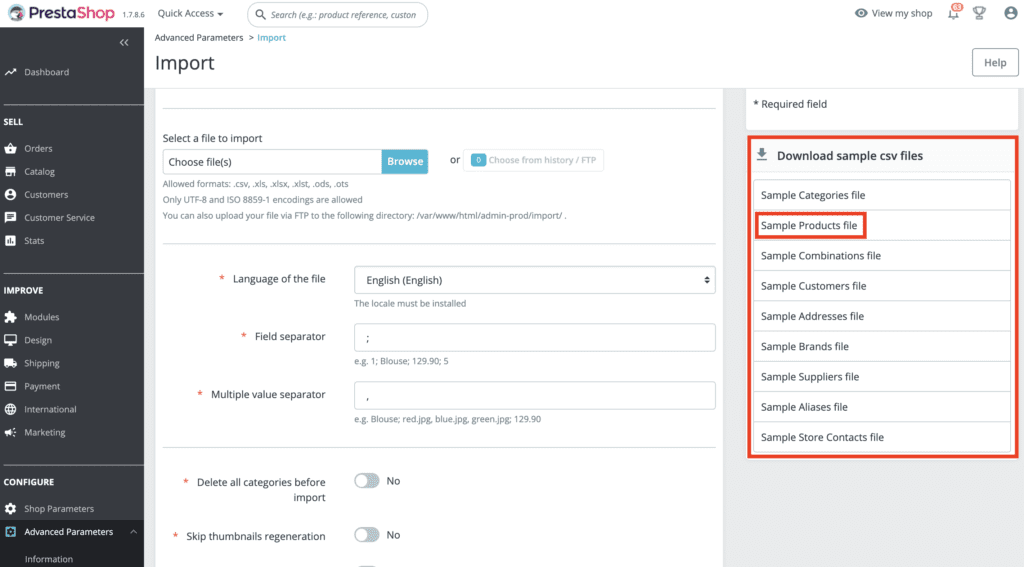

In questo modo è possibile confrontare i file di esempio con i propri file, e assicurarsi che i file che si stanno per importare siano effettivamente pronti per essere importati in PrestaShop.